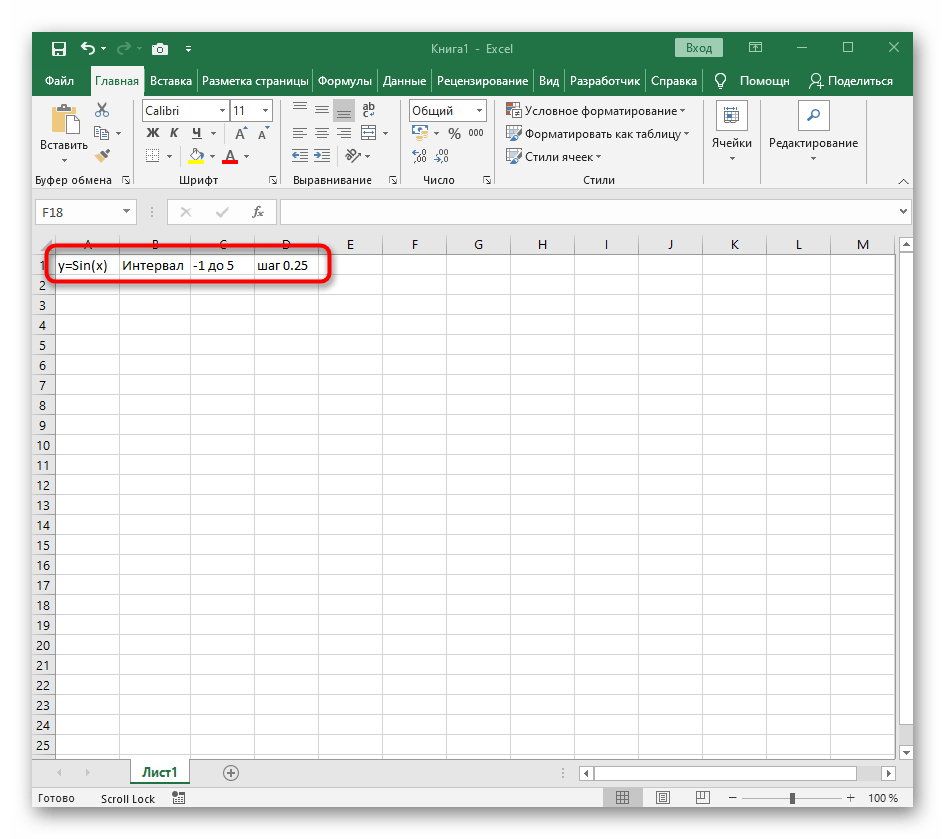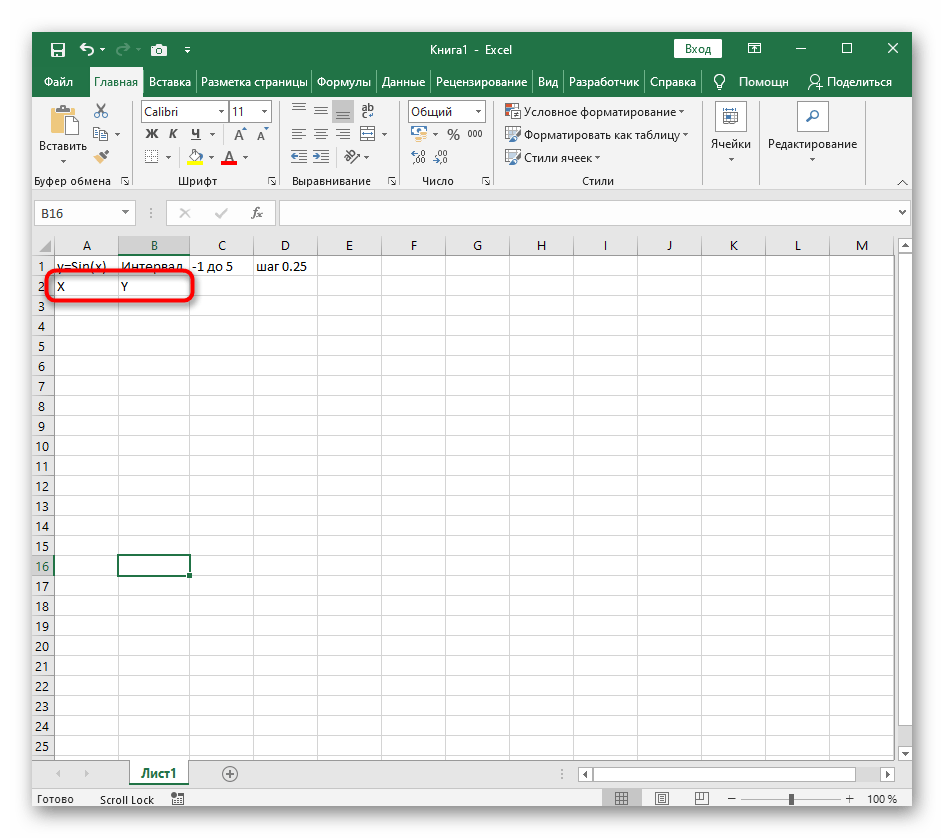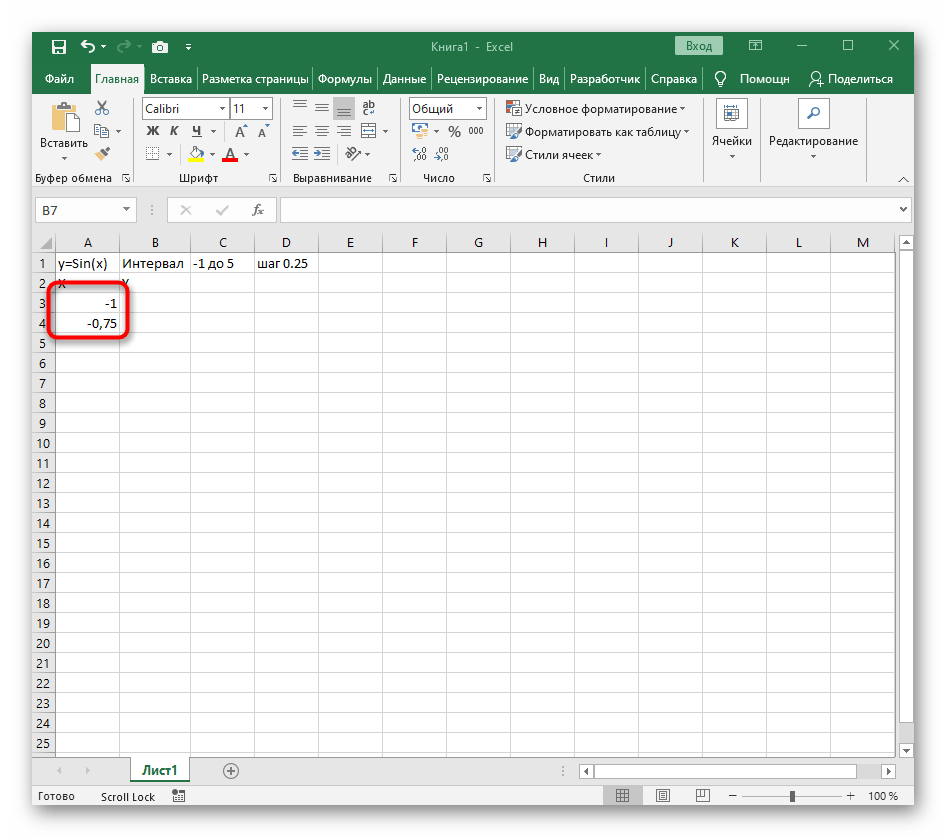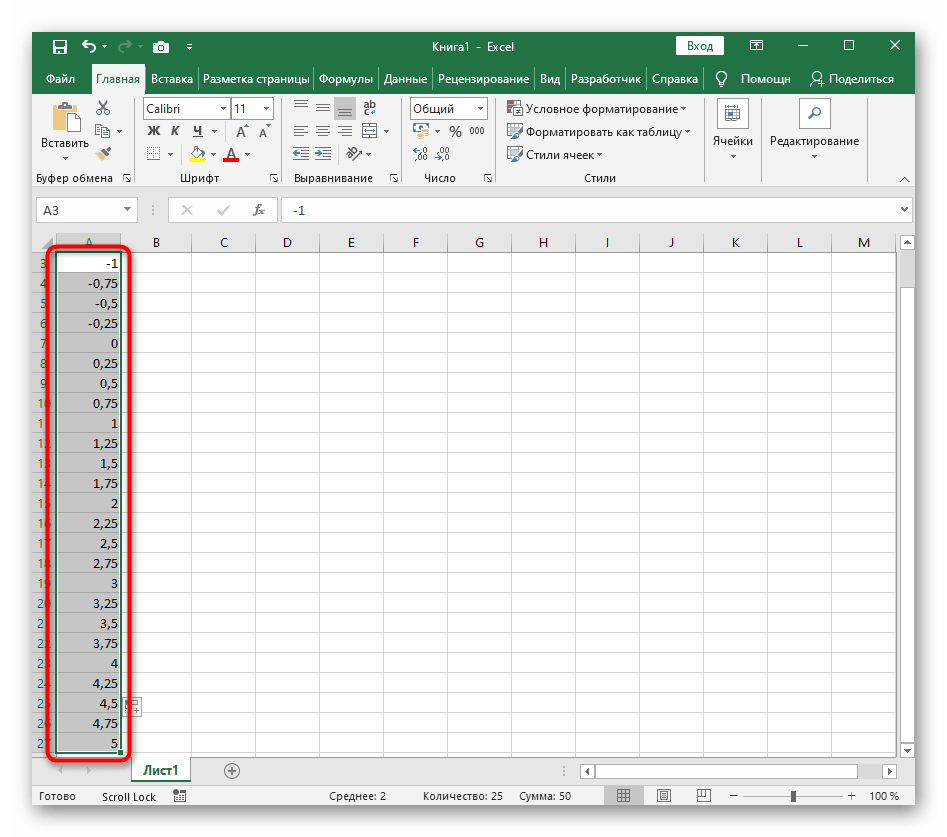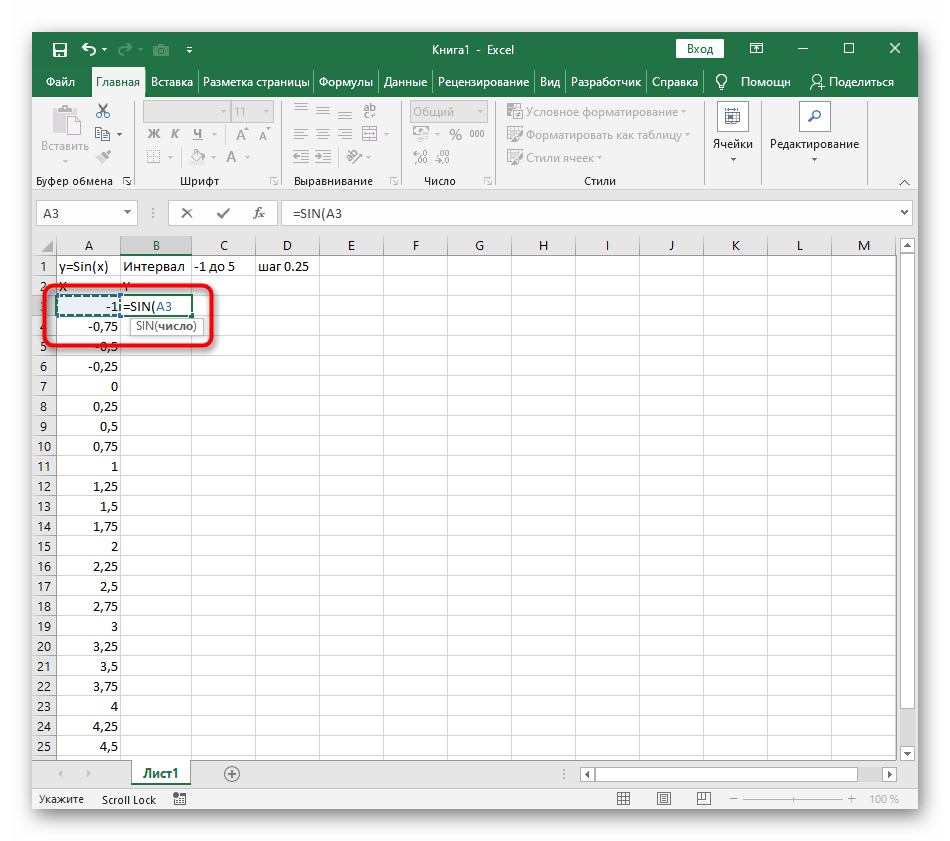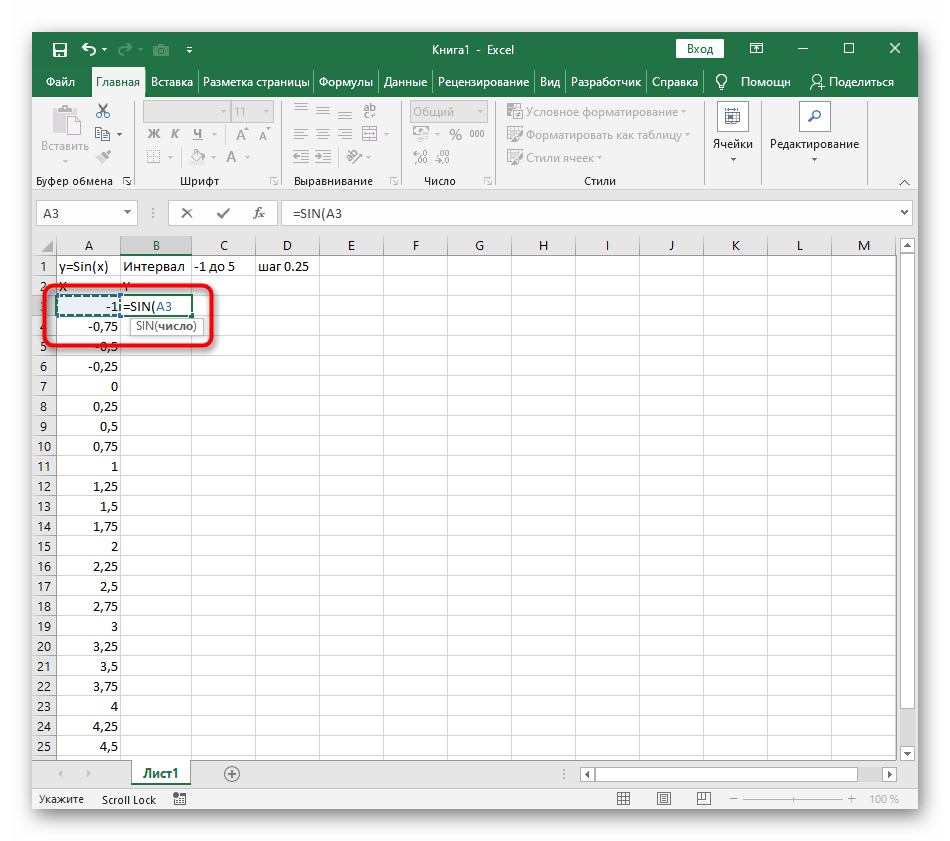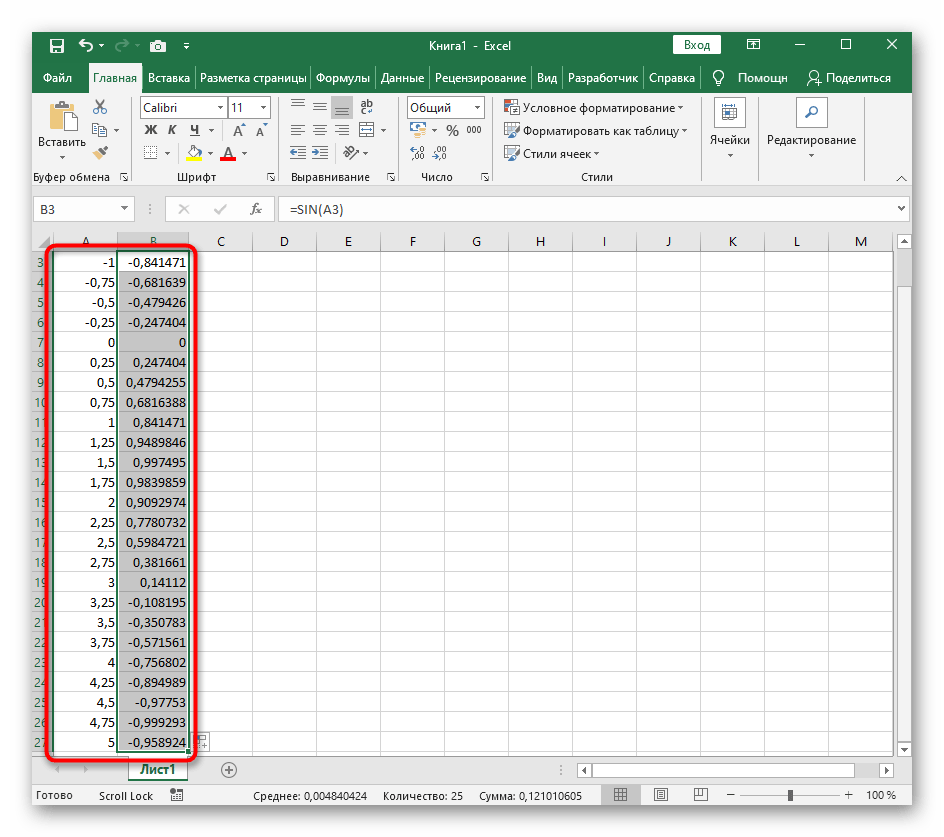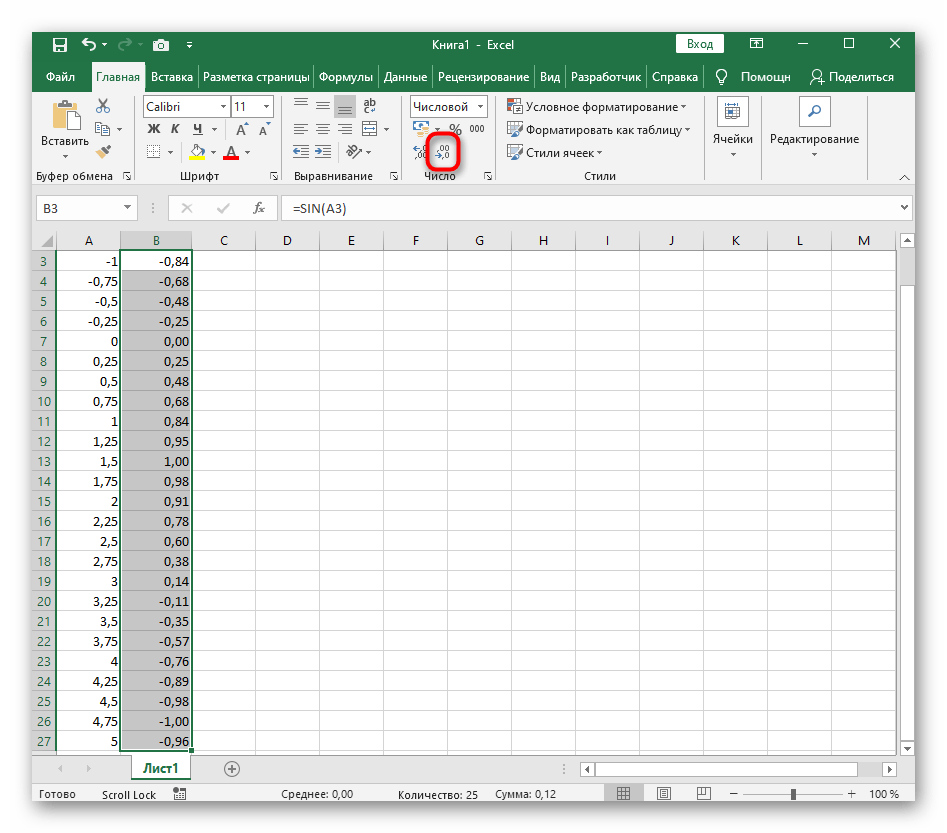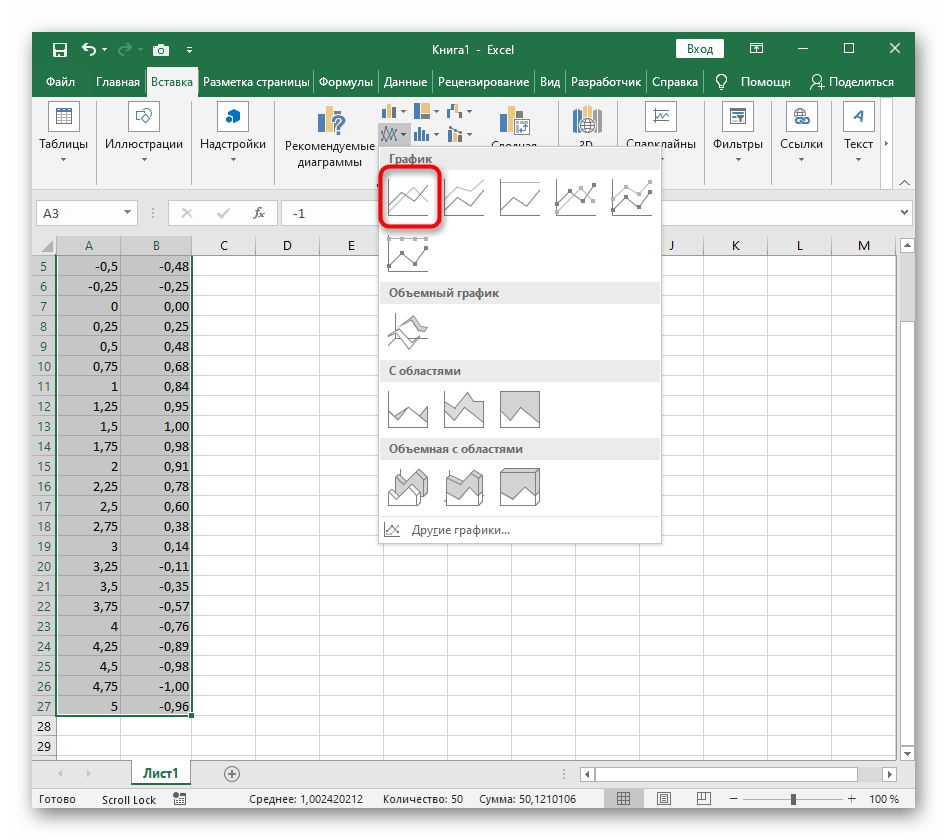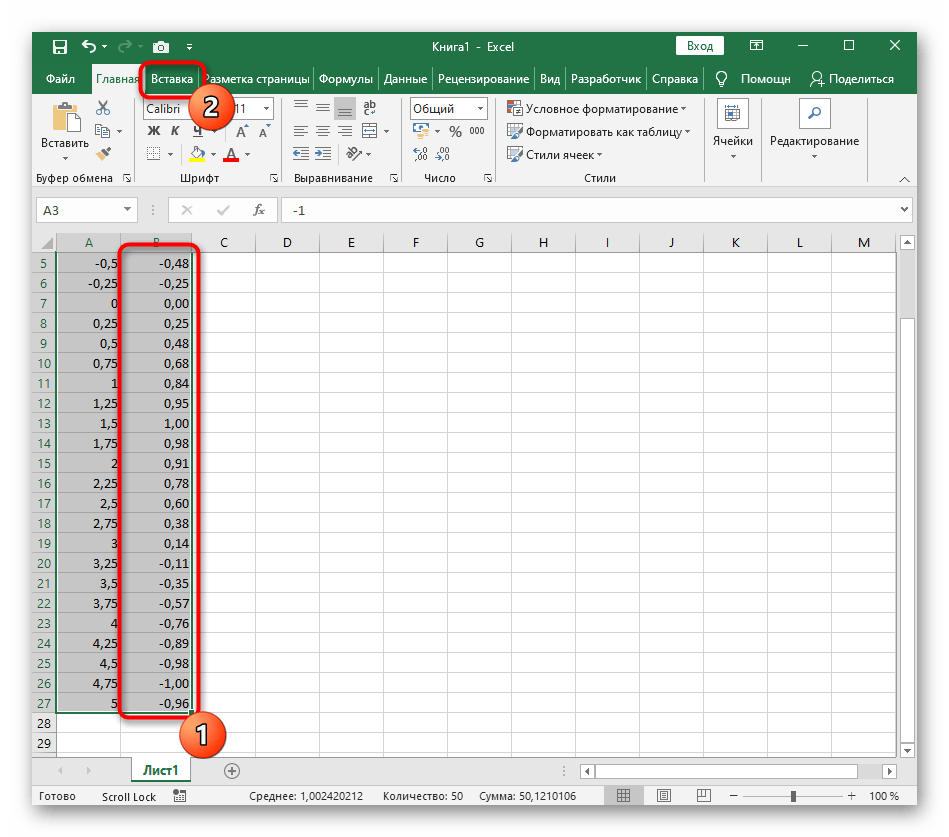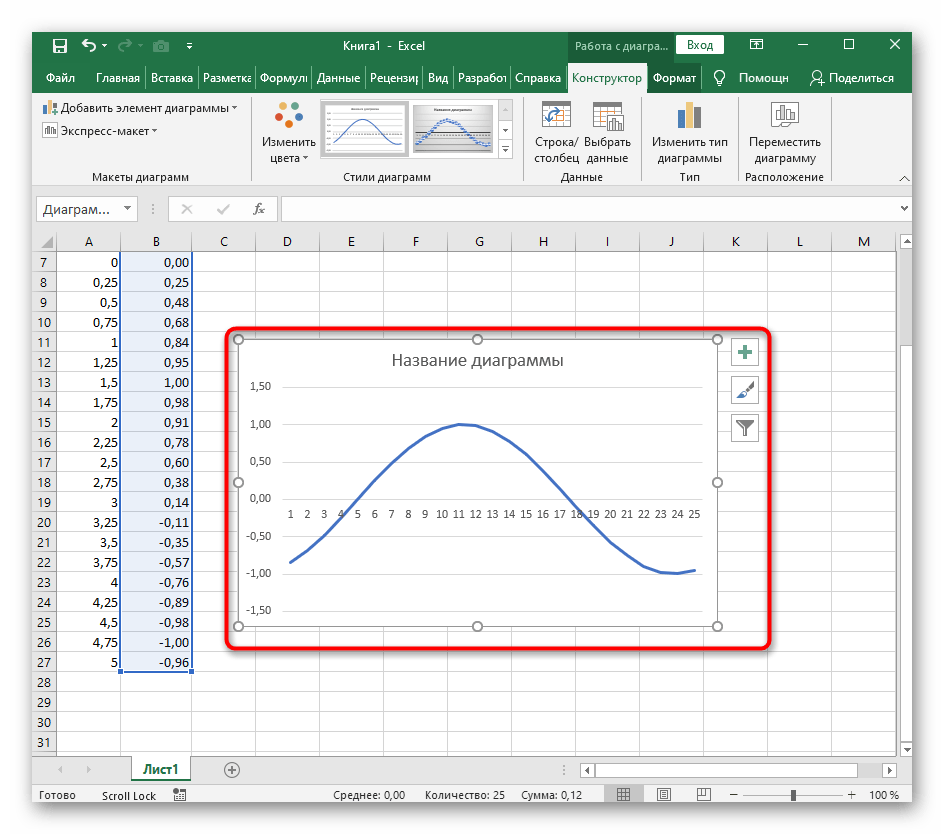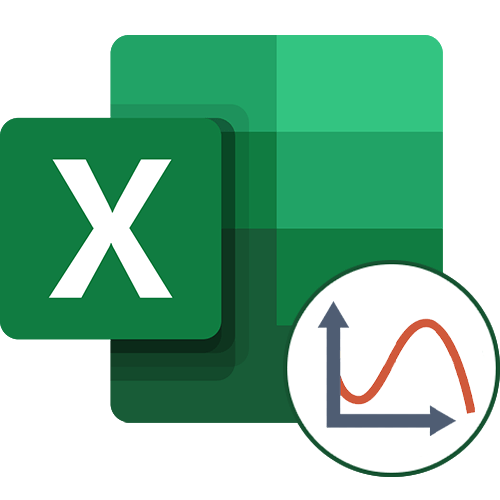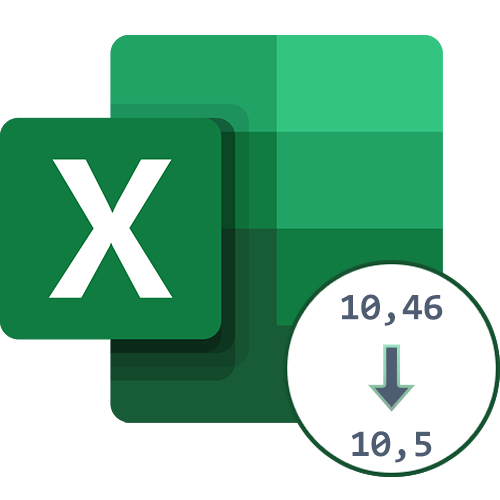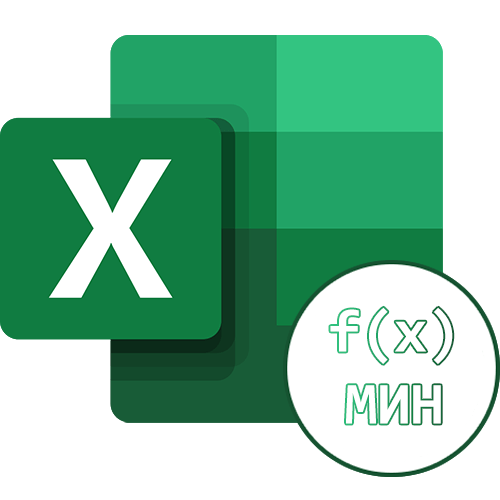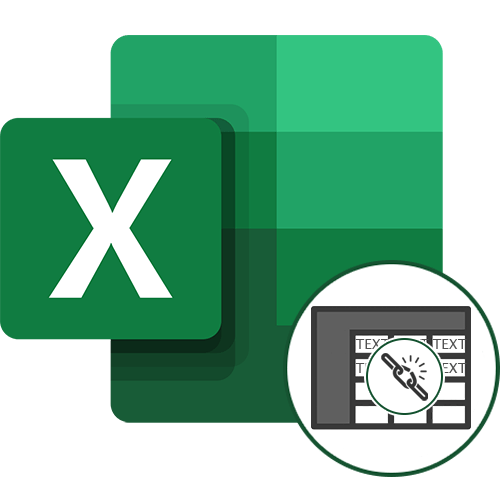Варіант 1: Графік функції x^2
Як перший приклад для Excel
розглянемо найпопулярнішу функцію
F(x)=X^2
. Графік від цієї функції в більшості випадків повинен містити точки, що ми і реалізуємо при його складанні в майбутньому, а поки розберемо основні складові.
- Створіть рядок X , де вкажіть необхідний діапазон чисел для графіка функції.
- Нижче зробіть те ж саме з Y , але можна обійтися і без ручного обчислення всіх значень, до того ж це буде зручно, якщо вони спочатку не задані і їх потрібно розрахувати.
- Натисніть по першій клітинці і впишіть
=B1^2, що означає автоматичне зведення зазначеної комірки в квадрат. - Розтягніть функцію, затиснувши правий нижній кут комірки, і привівши таблицю в той вид, який продемонстрований на наступному скріншоті.
- Діапазон даних для побудови графіка функції вказано, а це означає, що можна виділяти його і переходити на вкладку &171;Вставка&187; .
- На ній відразу ж клацайте по кнопці & 171; рекомендовані діаграми&187; .
- У новому вікні перейдіть на вкладку &171; всі діаграми&187; і в списку знайдіть & 171; точкова&187; .
- Підійде варіант & 171; точкова з гладкими кривими і маркерами&187; .
- Після її вставки в таблицю зверніть увагу, що ми додали рівнозначний діапазон негативних і плюсових значень, щоб отримати приблизно стандартне уявлення параболи.
- Зараз ви можете поміняти назву діаграми і переконатися в тому, що маркери значень виставлені так, як це потрібно для подальшої взаємодії з цим графіком.
- З додаткових можливостей відзначимо копіювання і перенесення графіка в будь-який текстовий редактор. Для цього клацніть в ньому по порожньому місцю ПКМ і з контекстного меню виберіть &171; копіювати & 187; .
- Відкрийте лист в використовуваному текстовому редакторі і через це ж контекстне меню вставте графік або використовуйте гарячу клавішу Ctrl + V .
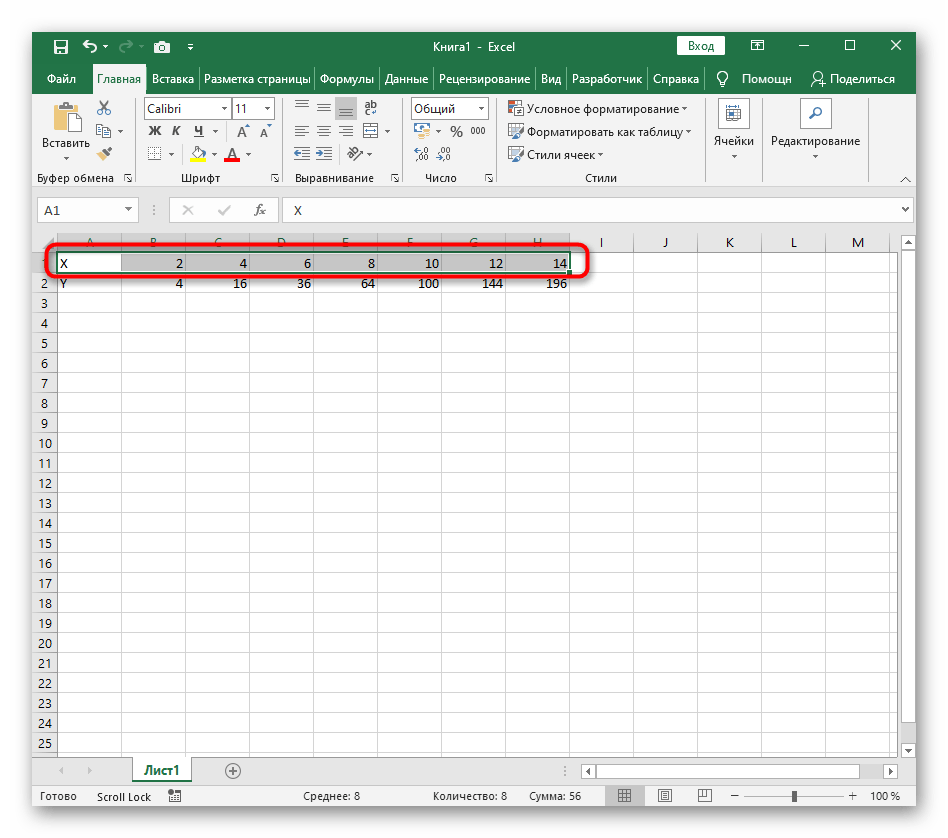

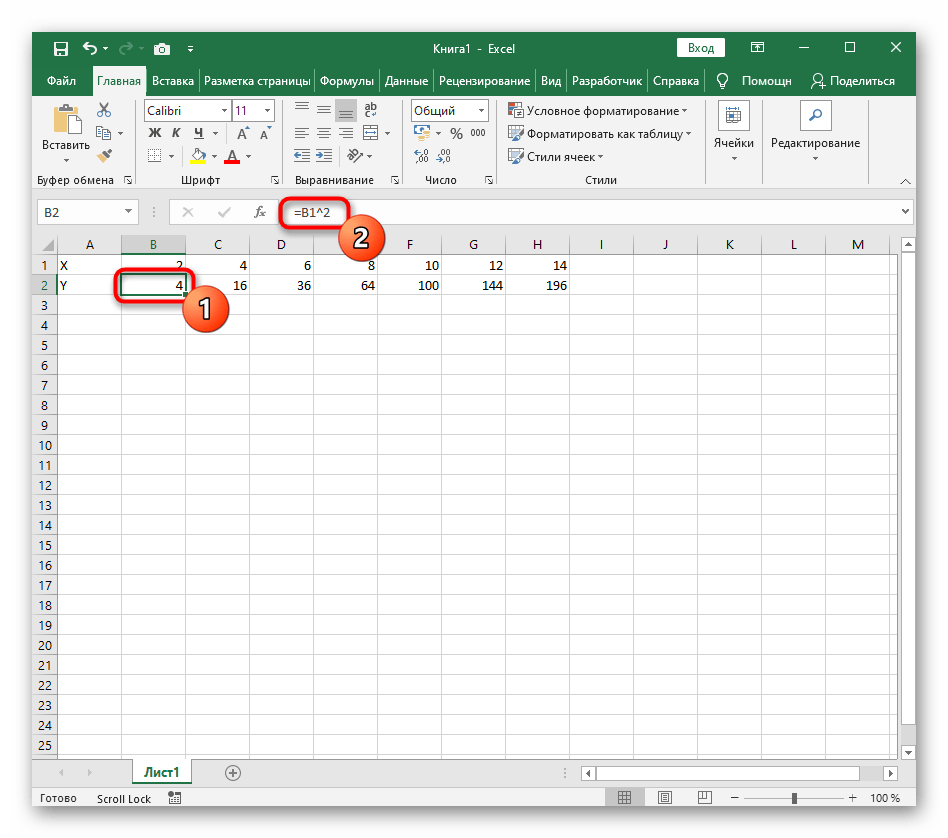
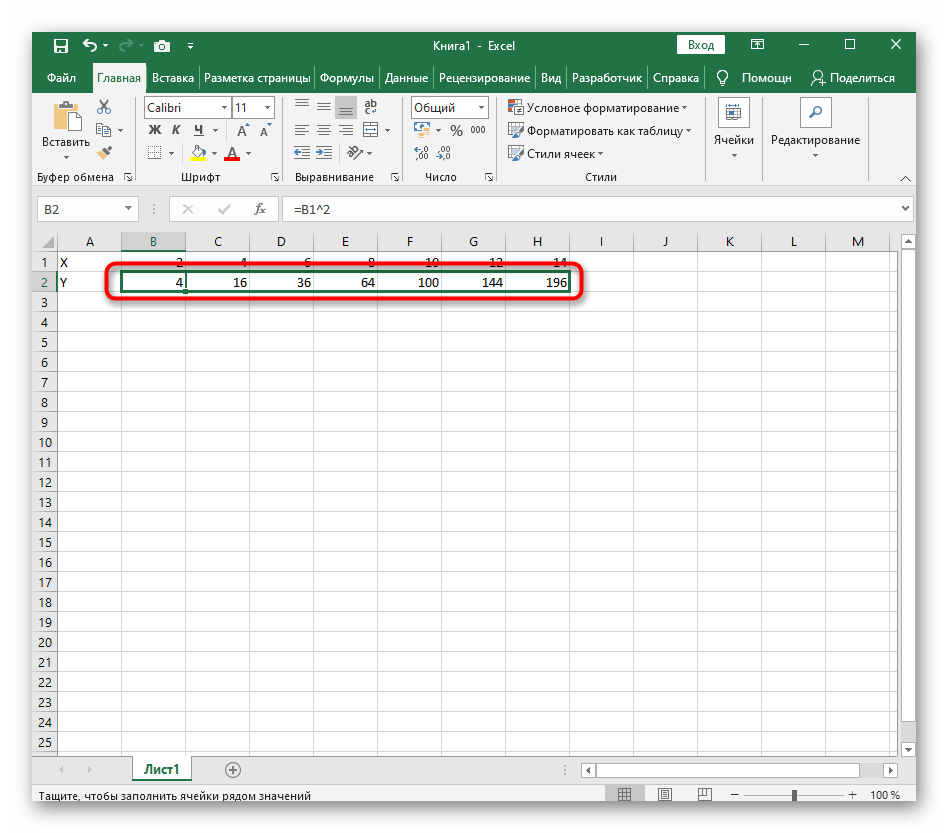
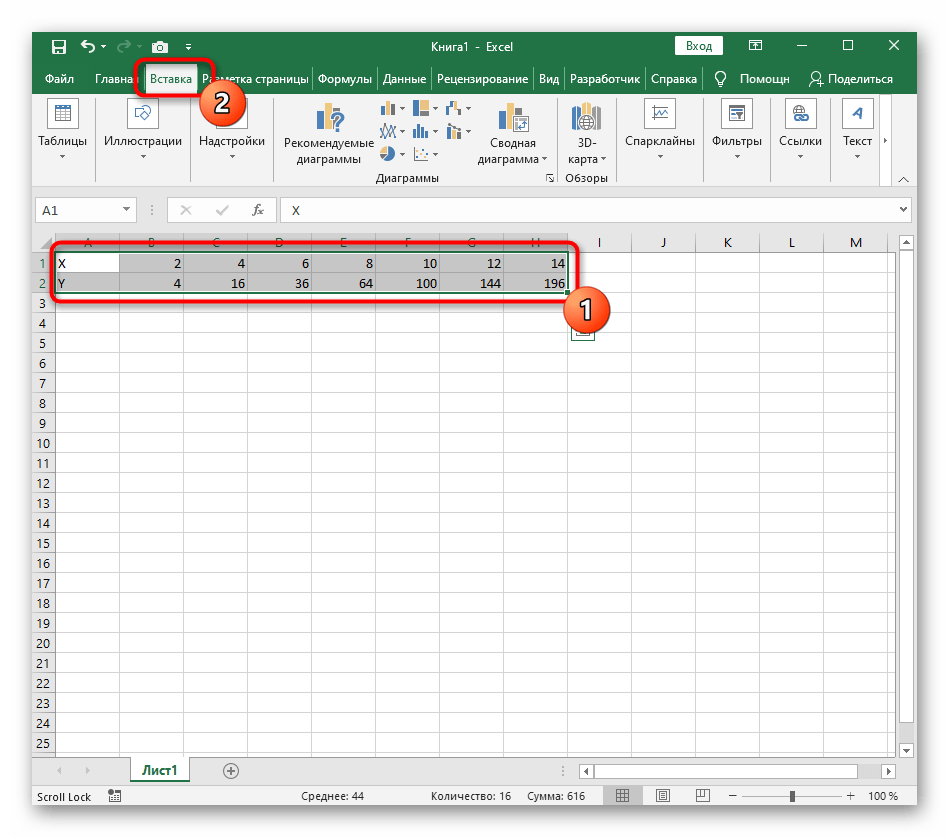
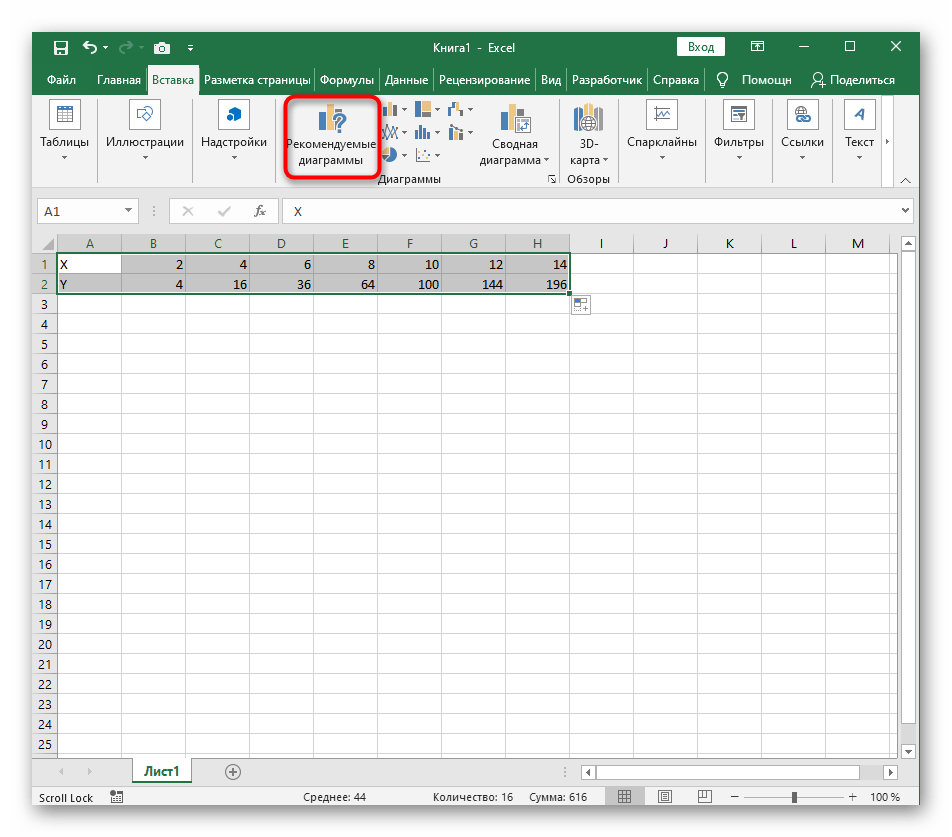
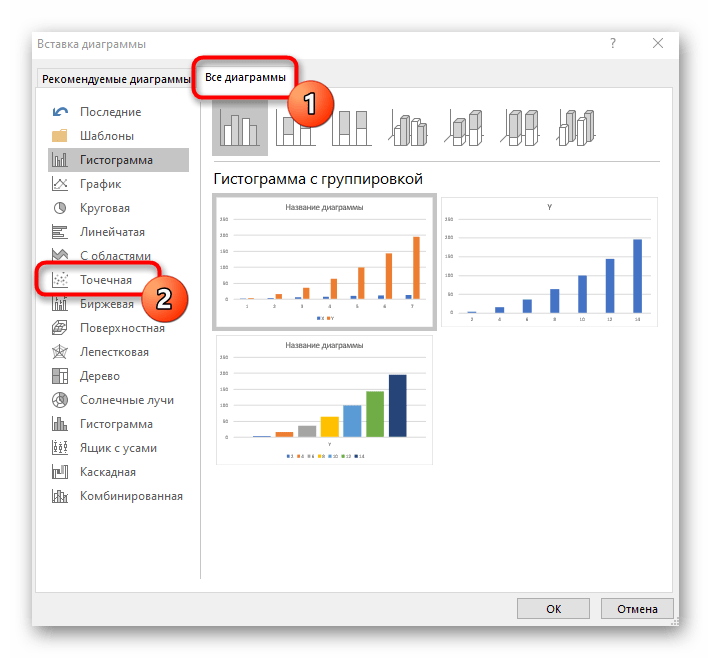
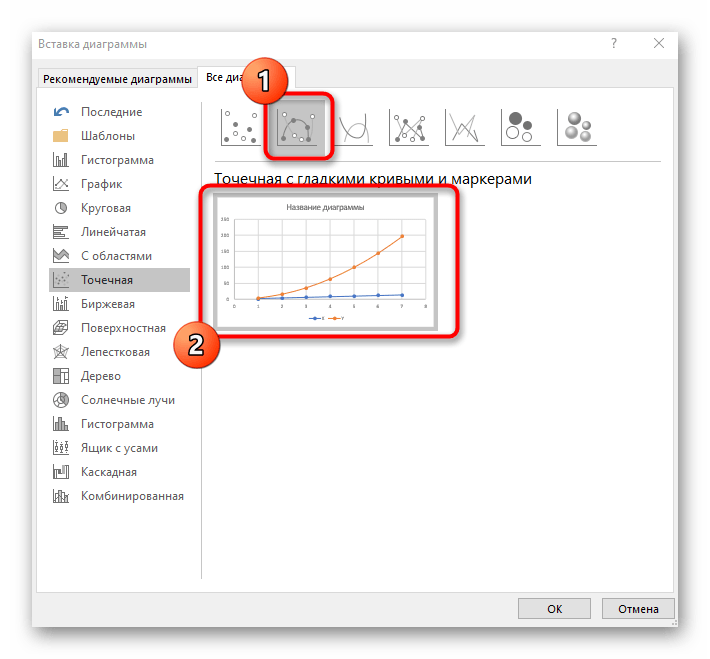
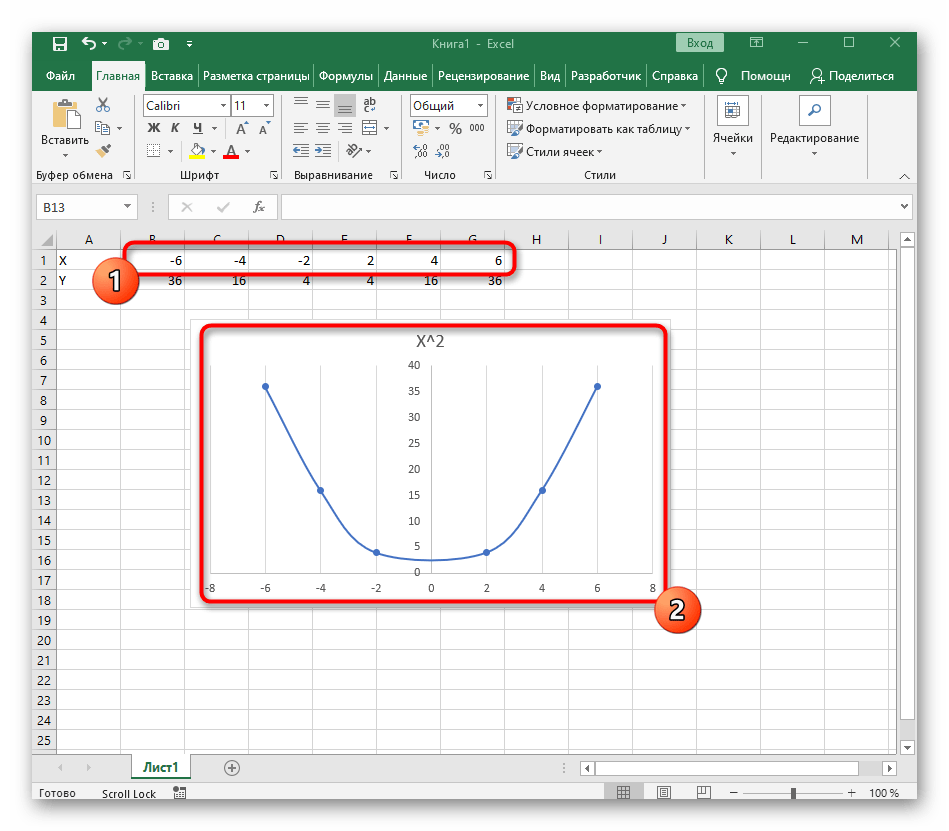
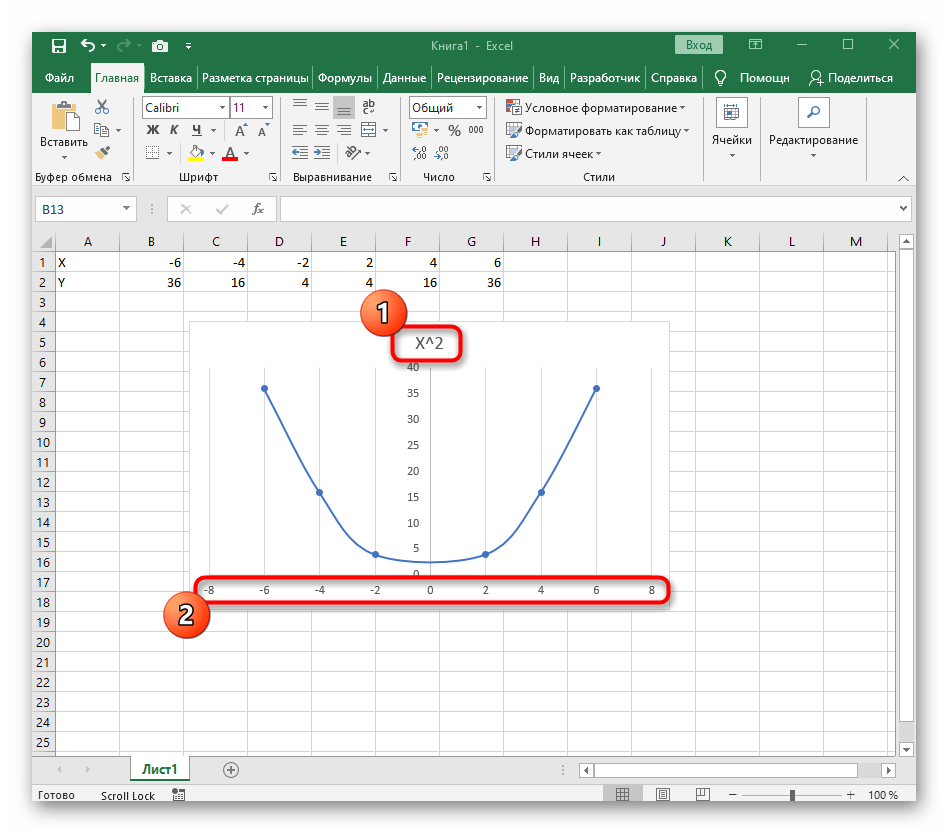
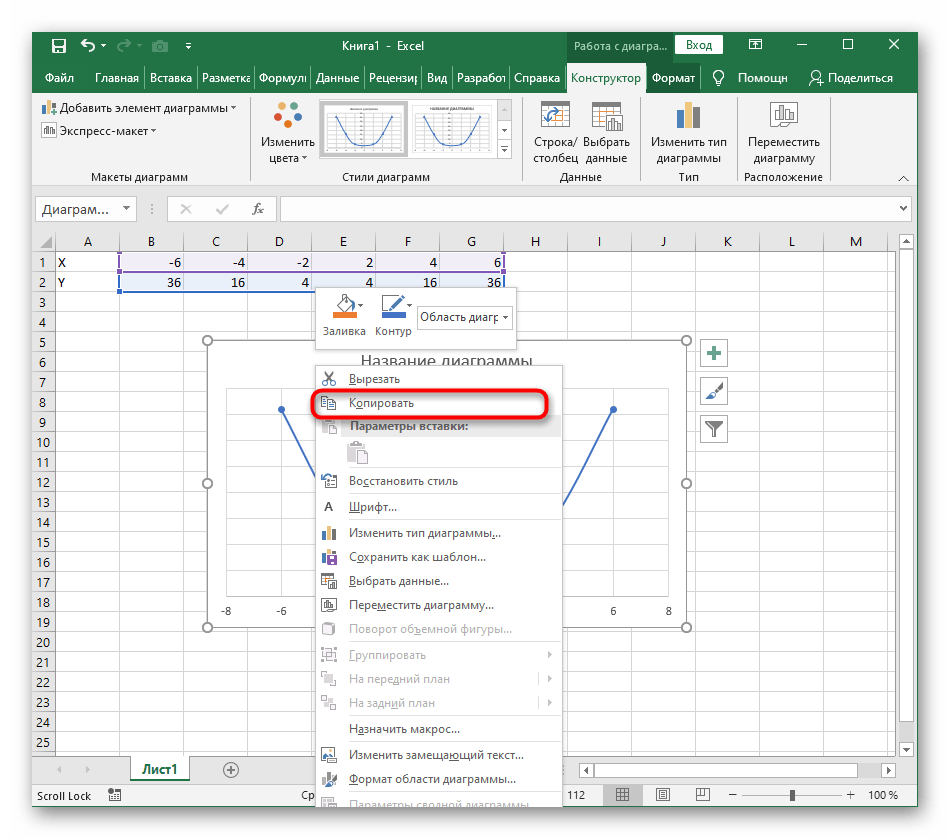
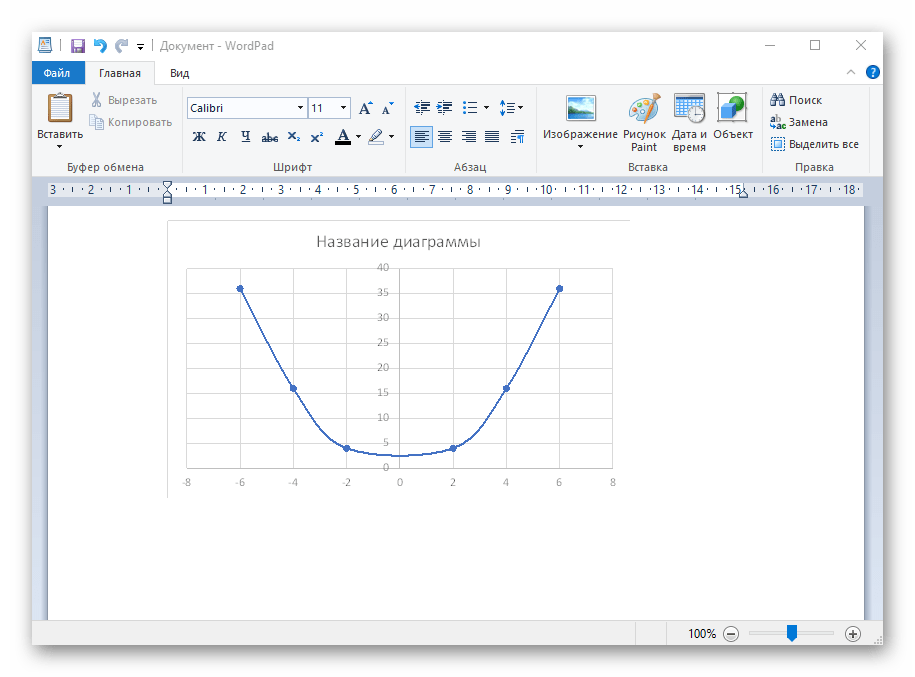
Якщо графік повинен бути точковим, але функція не відповідає зазначеній, складайте його точно в такому ж порядку, формуючи необхідні обчислення в таблиці, щоб оптимізувати їх і спростити весь процес роботи з даними.
Варіант 2: Графік функції y=sin (x)
Функцій дуже багато і розібрати їх в рамках цієї статті просто неможливо, тому в якості альтернативи попередньому варіанту пропонуємо зупинитися на ще одному популярному, але складному &8212; y=sin(x) . Тобто спочатку є діапазон значень x, потім потрібно порахувати синус, чому і буде дорівнювати Y. У цьому теж допоможе створена таблиця, з якої потім і побудуємо графік функції.
- Для зручності вкажемо всю необхідну інформацію на аркуші в Excel. Це буде сама функція sin(x) , інтервал значень від -1 до 5 і їх крок вагою в 0.25 .
- Створіть два стовпці одночасно &8212; X і Y , куди будете записувати дані.
- Запишіть самі перші два-три значення із зазначеним кроком.
- Далі розтягніть стовпець з X так само, як зазвичай розтягуєте функції, щоб автоматично не заповнювати кожен крок.
- Перейдіть до стовпця Y
і оголосити функцію
=SIN(, а в якості числа вкажіть перше значення X . - Сама функція автоматично вирахує синус заданого числа.
- Розтягніть стовпець так само, як це було показано раніше.
- Якщо чисел після коми занадто багато, зменшіть розрядність, кілька разів натиснувши по відповідній кнопці.
- Виділіть стовпець з Y і перейдіть на вкладку & 171; Вставка&187; .
- Створіть стандартний графік, розгорнувши спадне меню.
- Графік функції від y=sin(x) успішно побудований і відображається правильно. Відредагуйте його назву та відображені кроки для простоти розуміння.